
Innholdsfortegnelse:
- Forfatter John Day [email protected].
- Public 2024-01-30 11:23.
- Sist endret 2025-01-23 15:02.

Som liten var jeg veldig interessert i morsekode. Det var noen få grunner til dette - min far var i Signalkorpset under andre verdenskrig og historiene hans om hvordan Morse ble brukt i krigen var fascinerende. Jeg hadde et ganske godt øre for rytmer, så jeg lærte kodene enkelt.
I et forsøk på å interessere barna for Morse -kode, laget jeg en 3D -trykt Moai -statue (husk påskeøya) som har et hulrom for elektronikk, en piezo -summer for lyd, to lysdioder for øyne og en Arduino Nano for å kjøre showet. Denne versjonen jeg beskriver bruker bare Arduino Serial Monitor for å sende strenger for Moai til å morse tilbake, men selvfølgelig, ved å legge til en Bluetooth -modul og tilsvarende telefonapp, eller til og med en ESP8266 WLAN -brikke og en webapp, kan du lage disse gå trådløst med relativt enkelhet.
Tingene du trenger er:
- tilgang til en 3D -skriver
- STL -filen jeg vil levere
- Arduino Nano og programmeringsmiljøet IDE, pluss USB -kabelen
- en piezo summer
- to lysdioder
- noen hoppetråder
- en rund fil i tilfelle øyehulene er litt stramme for lysdiodene dine
Trinn 1: Lag Moai ved hjelp av blender, 3D -miljøet med åpen kildekode

Jeg har levert deg STL -filen som inneholder Moai og et lokk (noen av statuene har faktisk et stykke stein på toppen av dem, så dette ser ganske pent ut med lokket på).
Jeg bruker og underviser Blender ved Haaga-Helia University of Applied Sciences, og hvis du er interessert i 3D, oppfordrer jeg deg til å se på denne helt gratis, men veldig kraftige programvaren. Det er perfekt for våre behov for å modellere ting å skrive ut, men det har kraft langt utover 3D -utskrift. Hvis du vil, kan du ta en titt på bloggen min som har mange artikler om bruk av Blender.
Moai er en sylinder flatt langs X -aksen. Dette gir deg den generelle formen på steinstatuen. Smalere noen av løkkene får nakkeområdet til å se riktig ut. Ved å legge til noen kantløkker får du tilgang til flere ansikter på statuen, slik at du kan ta tak i neseområdet og rotere det langs Y -aksen. Øyenbrynsryggen er også bare en kantløkke som har blitt trukket ut litt, i likhet med årene. Alt i alt er dette ikke et vanskelig prosjekt å modellere, det er bare viktig å holde X Mirror -alternativet slått på slik at alt du gjør på den ene siden speiles på den andre siden.
Hulrommet inne i hodet er laget ved hjelp av en boolsk modifikator. Booleans gir deg muligheten til å designe et objekt av størrelsen og volumet du vil skjære ut av hodet, så i dette tilfellet laget jeg en terning og satte den inn i hodet. Etter det kan du bruke Boolean Difference -modifikatoren, som skaper et hulrom i hodet av den eksakte størrelsen og formen på kuben.
En lignende operasjon med to sylindere lar deg bore hull for å sette lysdiodene i hodet. Booleans er flotte ved at de opprettholder mangfoldigenskapen til det trykte stykket, dvs. Sørg for at den er vanntett og ikke har løse kanter eller ansikter.
Jeg leverte deg også Blender -filen hvis du vil se hvordan den er laget. Bare last ned den rano raraku 6.blend -filen og ta en titt.
Trinn 2: Skrive ut Moai

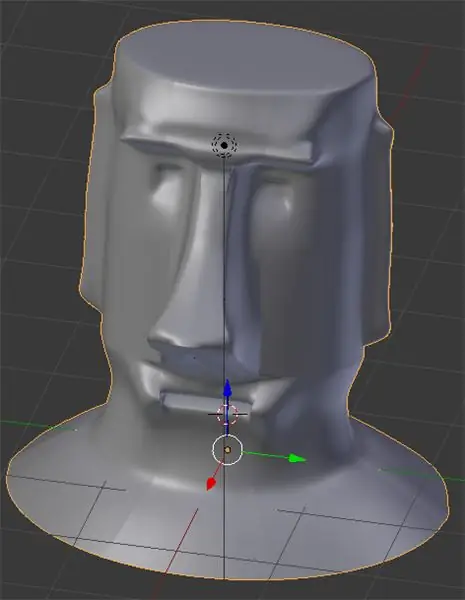
STL -filen jeg har levert til bruk er klar til utskrift. Jeg brukte PLA -filament til min, men alt filamentmateriale vil gjøre det. De foreslåtte innstillingene er
- temperatur 210-215 grader C
- laghøyde 0,2 mm
- hastigheter på skrivehodet rundt 50 mm/s
- grå PLA (min er svart, men det er ikke den beste fargen).
Med disse ser du på 5-6 timers utskrift. Etterbehandling er minimal, med mindre du vil male dette for å ha aldring eller moseeffekter eller noe sånt.
Trinn 3: Arduino -konstruksjonen



Arduino Nano er like kraftig som den vanlige Arduino, men den er bygget på et lite fotavtrykk. Som du kan se på bildet til venstre, følger det med en viss montering. Hvis du ikke har som mål å gjenbruke Arduino i et annet prosjekt, kan du lodde ledningene direkte inn i stikkontaktene på brettet, men jeg lodder vanligvis på pinnene som følger med brettet for å kunne bruke Nano andre steder også. I beskrivelsen nedenfor vil jeg anta at du lodder pinnene på Arduino og bruker hoppetråder.
Summeren er en standard piezo -summer som er tilgjengelig på Alibaba, Ebay, Amazon og en million andre utsalgssteder for en dollar hver. Lysdiodene som allerede er montert inne i hodet, er også standard 5 mm hvite lysdioder.
Du må få tak i hoppetråder med hunnhoder. Klipp av ledningene og lodd hodene til lysdiodene og summeren som forklart nedenfor.
Ledningen til Arduino er veldig enkel.
- Loddet kvinnelig jumper ender til ledningene til slik at du bare kan skyve dem på pinnene på Arduino.
- Piezo -summeren er koblet til den røde ledningen som går til digital pin 11 og den svarte i bakken på Arduino.
- Lysdiodene er loddet sammen parallelt, dvs. de lange pinnene sammen og de korte pinnene sammen.
- Lodd en kvinnelig jumperende til en av de lange pinnene på lysdiodene, og merk den som positiv.
- Skyv jumperenden til digital pin D2 på Arduino.
- Lodd en kvinnelig jumperende til den av de korte pinnene på lysdiodene, og merk den bakken.
- Skyv jumperenden til den andre GND -pinnen på Arduino.
Nå kan vi koble Arduino til datamaskinen og gå og se koden. Det er en god idé å teste prosjektet før du monterer alt inne i hodet på Moai.
Trinn 4: Arduino -koden og montering av statuen
Koden er komplett og fungerer, så avhengig av Arduino -ferdighetene dine, kan du enten bruke denne som den er, eller redigere den som passer deg selv.
Husk å åpne et Serial Monitor -vindu fra Verktøy -menyen.
Programmet fungerer slik:
- sett opp Arduino og gå inn i hovedsløyfen
- lese en inndatastreng fra Serial Monitor
- gå gjennom det karakter for karakter
- finn tegnet i tegnserien og returner tegnets indeksnummer
- finn Morse -koden i Morse -arrayet, ved hjelp av indeksnummeret
- gå gjennom Morse -koden, spille et kort signal og lys ved hver S, og en lang på hver L,
- gjør en 3 x kort forsinkelse for hvert tegn P (mellomrom)
- gå tilbake til toppen av løkken
Koden har blitt kommentert, så du bør kunne lese den direkte.
På grunn av Arduinos tegnproblemer, sørger jeg ikke for utvidede tegn, bare Ascii A-Z og 0-9 er tilgjengelige. Andre tegn, hvis de er angitt, vil gi deg interessante resultater.
Koble Arduino til datamaskinen, og last deretter opp koden til den ved hjelp av Arduino IDE. Husk å angi riktig brettype (Arduino Uno og Nano er forskjellige) samt riktig COM -port.
Etter det kan du bare gå til Serial Monitor, skrive inn teksten til morse i redigeringsboksen øverst, deretter trykke Enter og se og lytte til din magiske Moai morse meldingen din til deg.
Når det gjelder montering, er det bare å føre ledningene gjennom hullet på baksiden av Moai -basen, slippe piezo -summeren inn i hulrommet, skyve lysdiodene inn i øyekontaktene og plassere lokket på hodet. Det er det!
Hvis du likte dette, kan du se mye mer på www.sabulo.com, der jeg har dusinvis av innlegg om Arduino, 3D, 3D -utskrift og mer. Takk for at du leser, og gi meg beskjed hvis du lager en!
Anbefalt:
Arduino Morse Code Writer: 7 trinn (med bilder)

Arduino Morse Code Writer: Jeg laget en robot som kan konvertere en gitt tekst til Morse -kode og deretter skrive den ned !! Den er laget av papp og Lego, og for elektronikken brukte jeg Arduino og bare to motorer
Binary Tree Morse Decoder: 7 trinn (med bilder)

Binary Tree Morse Decoder: a.articles {font-size: 110.0%; font-weight: fet skrift; skriftstil: kursiv; tekst-dekorasjon: ingen; bakgrunnsfarge: rød;} a.articles: sveve {bakgrunnsfarge: svart;} Denne instruksjonen forklarer hvordan du dekoder Morse Code ved hjelp av en Arduino Uno R3.T
Slik demonterer du en datamaskin med enkle trinn og bilder: 13 trinn (med bilder)

Slik demonterer du en datamaskin med enkle trinn og bilder: Dette er en instruksjon om hvordan du demonterer en PC. De fleste grunnkomponentene er modulære og fjernes lett. Det er imidlertid viktig at du er organisert om det. Dette vil bidra til å hindre deg i å miste deler, og også i å gjøre monteringen igjen
Arduino Yún Morse Generator: 4 trinn (med bilder)

Arduino Yún Morse Generator: Har du noen gang vært i en bar hvor du ikke kunne snakke med vennen din fordi musikken var for høy? nå kan du be ham om en øl i Morse Code! La oss komme i gang
Morse Code Touch Keyer/Autocoder: 12 trinn (med bilder)

Morse Code Touch Keyer/Autocoder: Jeg bygde faktisk dette prosjektet for en tid siden, men tenkte at noen kanskje kunne bruke ideen. Jeg er en skinkeradio og kom inn i det litt sent i livet da jeg ble pensjonist og hadde tid. Jeg har min generelle lisens nå og bruker telefon (vo
